Cómo crear una página comprimida en WordPress que convierta
Publicado: 2024-09-12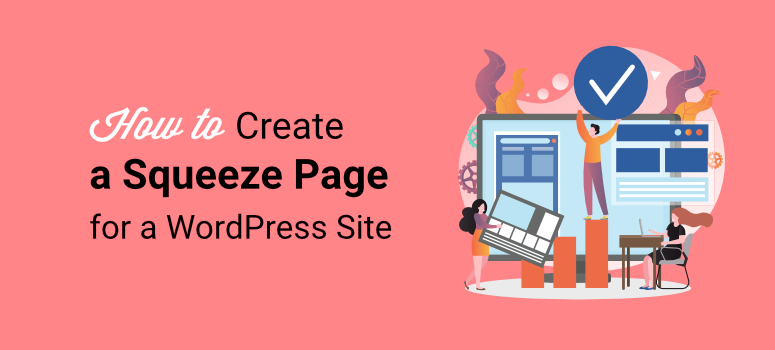
¿Está buscando crear una página de aterrizaje que lo ayude con las conversiones?
Una página de captura, también llamada página principal , es un tipo de página de destino diseñada para ayudarlo a "exprimir" información muy específica de los visitantes del sitio mientras ofrece algo a cambio. Como resultado, una página de aterrizaje tiene un objetivo claro y un llamado a la acción.
En IsItWP, siempre queremos crear una experiencia fluida para todos nuestros usuarios. Una de las formas en que lo hacemos es creando un proceso de adquisición de clientes potenciales fácil de usar. Para ayudar con esto, hemos creado muchas páginas principales con diferentes herramientas para ver cuál funciona mejor para nosotros. Esta experiencia nos ha permitido comprender las formas mejores, más efectivas y más sencillas de crear páginas de compresión.
En este artículo, le mostraremos dos de las mejores y más sencillas formas de crear una página de compresión. Le explicaremos cómo configurar las herramientas y optimizar su página de clientes potenciales para obtener los mejores resultados.
¿Qué es una página comprimida?
Como se mencionó, una página de aterrizaje es un tipo de página de destino con un objetivo claro. Este objetivo a menudo implica recopilar clientes potenciales, pero puede utilizarlo para realizar ventas. A cambio, ofrece al usuario algo de valor, como un libro electrónico gratuito, un descuento, un seminario web, etc.
Pero quizás te preguntes; ¿No estamos simplemente describiendo una página de destino?
Aunque una página de aterrizaje y una página de destino tradicional son similares, tienen un par de diferencias.
Por ejemplo, una página de destino es un término más amplio para cualquier página donde los visitantes "llegan" después de hacer clic en un enlace o anuncio de marketing. Si bien también puede recopilar información, una página de destino puede tener varios objetivos. Puede utilizarlo para promocionar un producto, fomentar el registro, generar tráfico o vender sus productos.
Además, dependiendo del propósito, una buena página de destino incluye más contenido, como detalles del producto, testimonios, imágenes o vídeos. Puede ofrecer varias formas de participación, no solo una, como una página principal.
El objetivo de una página de aterrizaje es estar libre de destrucción y tener un enfoque claro para sus visitantes.
Dicho esto, estas son las características clave de una página de aterrizaje eficaz.
- Diseño minimalista : normalmente, no hay enlaces externos ni opciones de navegación para mantener a los visitantes centrados en la oferta.
- Texto claro y breve: el texto de la página de aterrizaje debe ser directo al grano y ofrecer información para el llamado a la acción.
- Titular contundente : un título contundente y claro que transmite de inmediato el valor de la oferta.
- Formulario de suscripción : un formulario simple donde los visitantes pueden enviar su correo electrónico u otros datos de contacto.
- Llamado a la acción (CTA) : un botón de CTA claro y persuasivo que anima a los visitantes a registrarse.
Consulte la captura de pantalla a continuación para ver cómo debería verse una página de compresión.

Cómo crear una página compacta
Ahora que comprende qué es una página de compresión y conoce las características clave que debe incluir, veamos cómo crear una.
Estos son los 2 métodos que le enseñaremos en este tutorial. Para pasar al método que desea seguir leyendo, simplemente haga clic en uno de los enlaces a continuación.
- Cree una página de compresión con SeedProd
- Cree una página de compresión con OptinMonster
¡Excelente! Entremos en ello.
Cree una página Squeeze con SeedProd
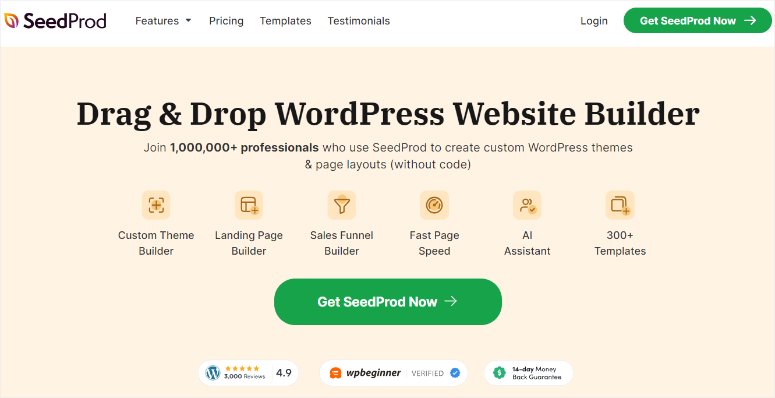
SeedProd es el mejor creador de páginas de destino de WordPress debido a su interfaz de arrastrar y soltar fácil de usar. Esto le facilita diseñar páginas compactas de aspecto profesional sin necesidad de codificación.
Viene con elementos centrados en la conversión, como temporizadores de cuenta regresiva, formularios de suscripción, pruebas sociales y llamadas a la acción. Como resultado, tiene todas las herramientas para facilitar la creación de una página de compresión de alta conversión.
Pero lo que realmente distingue a SeedProd es la amplia variedad de plantillas de páginas de compresión prediseñadas diseñadas para diferentes objetivos y optimizadas para conversiones. Además de esto, puede utilizar el creador de páginas de arrastrar y soltar para personalizar aún más estas plantillas para que coincidan con su marca y el propósito de la página.
Obtiene plantillas de páginas de compresión, como página de compresión de inversiones, página de compresión de oportunidades, página de compresión de libros electrónicos, espera de compresión de clientes potenciales y muchas más.
Consulte esta revisión de SeedProd para obtener más detalles.
Ahora que comprende por qué recomendamos SeedProd para crear sus páginas de aterrizaje, permítanos mostrarle cómo crear una con este creador de páginas de destino.
Paso 1: instalar y configurar SeedProd
Primero, debemos mencionar que SeedProd ofrece una versión gratuita del complemento. Con SeedProd Lite, puede crear rápidamente una página "Próximamente" o "Modo de mantenimiento" con el generador de arrastrar y soltar. También puede crear páginas de destino básicas para ayudar a convertir visitantes.
Para obtener SeedProd Lite, todo lo que tiene que hacer es ir a su repositorio de complementos de WordPress e instalar y activar el complemento como lo haría con cualquier otro. Otra forma de acceder a este complemento gratuito es ir a WordPress.Org y utilizar la función de búsqueda para localizar SeedProd.
Si tiene algún problema, consulte este artículo sobre cómo instalar complementos.
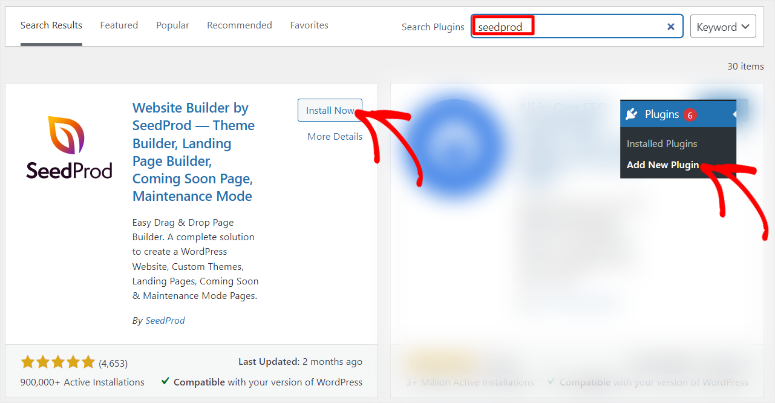
Pero usaremos SeedProd Pro para crear la página de compresión para este tutorial.
Para obtener la versión premium de SeedProd, vaya al sitio web oficial del complemento y compre un plan. Lo bueno es que SeedProd ofrece 4 planes, lo que garantiza que puedas obtener rápidamente uno que se ajuste a tu presupuesto y satisfaga tus necesidades.
Una vez que compre su plan, inicie sesión en su cuenta SeedProd y navegue hasta la pestaña Descargar . Aquí, guarde el archivo ZIP de SeedProd en su PC y copie la "Clave de licencia". Este código le ayudará a activar más adelante la versión pro del complemento de WordPress.
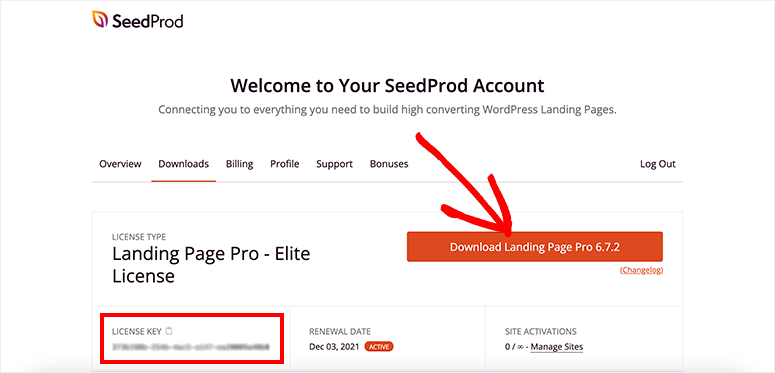
Ahora, vaya a su panel de WordPress, navegue hasta Complementos »Agregar nuevo complemento y seleccione el botón “Cargar complemento”. Después de esto, arrastre y suelte el ZIP de SeedProd en WordPress y seleccione "Cargar". Una vez que se instale el complemento, seleccione el botón Activar .
A continuación, verá una nueva opción de menú en su panel de WordPress denominada "SeedProd". Después de esto, vaya a SeedProd »Configuración , donde verá la barra de texto “Clave de licencia”. Aquí, pegue la clave de licencia que copió en esta barra de texto y presione "Verificar clave".
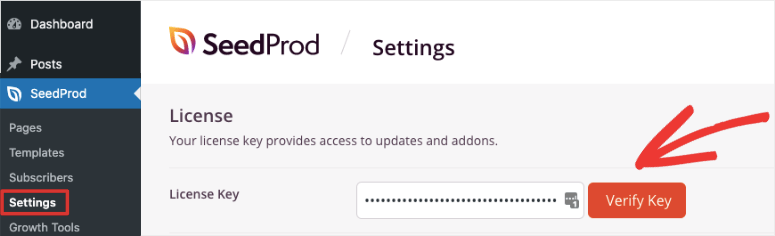
Eso es todo. Ahora puede instalar y configurar este creador de páginas de destino. A continuación, veamos cómo crear una página de compresión con SeedProd.
Paso 2: crear una página de Squeeze
A continuación, seleccione SeedProd »Páginas de destino en su panel de WordPress para encontrar una descripción general del panel de la página de SeedProd. Aquí es donde puede ver, administrar y crear diferentes páginas de destino para su sitio web.
Ahora, seleccione el botón “+Agregar nueva página de destino” para abrir la página de plantilla.
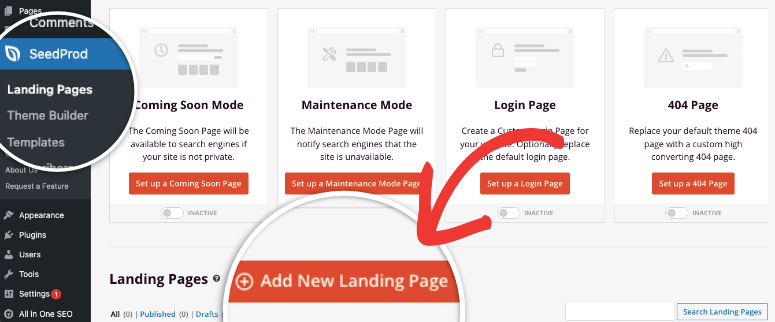
La página de plantilla ofrece una barra de búsqueda para ayudarle a encontrar rápidamente lo que busca. Cada plantilla también tiene una imagen clara, lo que le brinda una vista previa rápida de cómo se verá el diseño de la plantilla. Además de esto, si pasa el cursor sobre una plantilla y selecciona la lupa, SeedProd abrirá la plantilla en una página completa y le ofrecerá más detalles.
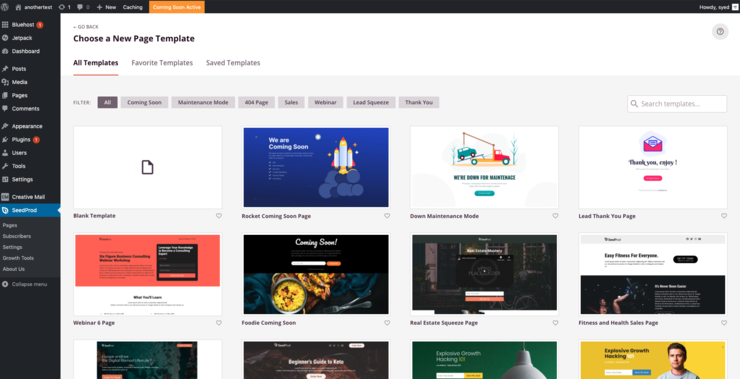
Para obtener rápidamente las plantillas de páginas de compresión, utilice la opción de filtro.
Para hacer esto, vaya a la parte superior de la página junto a "Filtro", donde verá pestañas como Próximamente, Modo de mantenimiento, página 404 y más. Aquí, seleccione la pestaña "Lead Squeeze" para abrir solo las plantillas de páginas de compresión.
A continuación, revise las plantillas y vea cuál funciona mejor para usted. Una vez que encuentre uno, coloque el cursor sobre él y presione el ícono de "marca de verificación" para abrir la ventana emergente de detalles de la página.
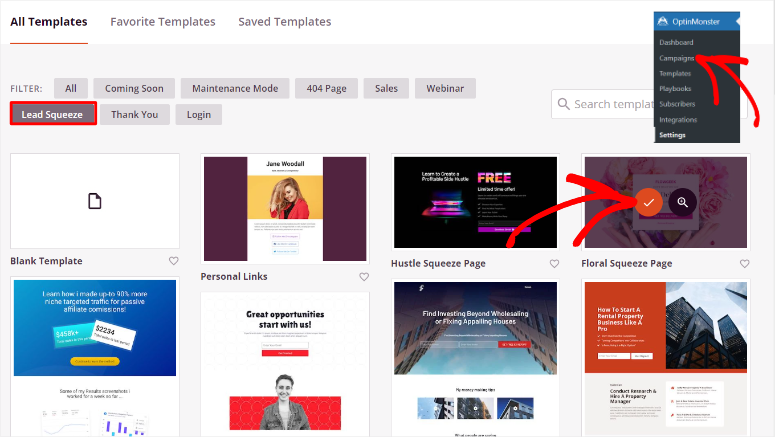
En esta ventana emergente, cree un nombre de página y una URL de página donde se ubicará su página de compresión. Una vez hecho esto, seleccione "Guardar y comenzar a editar la página" y SeedProd lo redirigirá a su creador de páginas de destino de arrastrar y soltar.
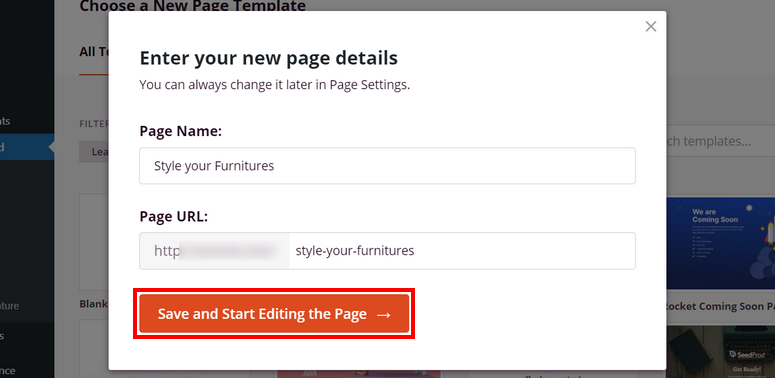
Recuerde, para crear una página de compresión eficaz debe mantenerla simple y minimalista. Pero esto no significa que no necesite agregar elementos de página de alta conversión.
Dicho esto, permítanos mostrarle cómo agregar estos elementos de página con SeedProd.
En la página del generador de arrastrar y soltar, verá la pestaña "Bloques" en el extremo izquierdo. Obtienes bloques estándar como titulares, texto, listas y más. Debajo de esto, puede seleccionar bloques "avanzados", como un formulario de contacto, un formulario de suscripción, una cuenta regresiva y más.
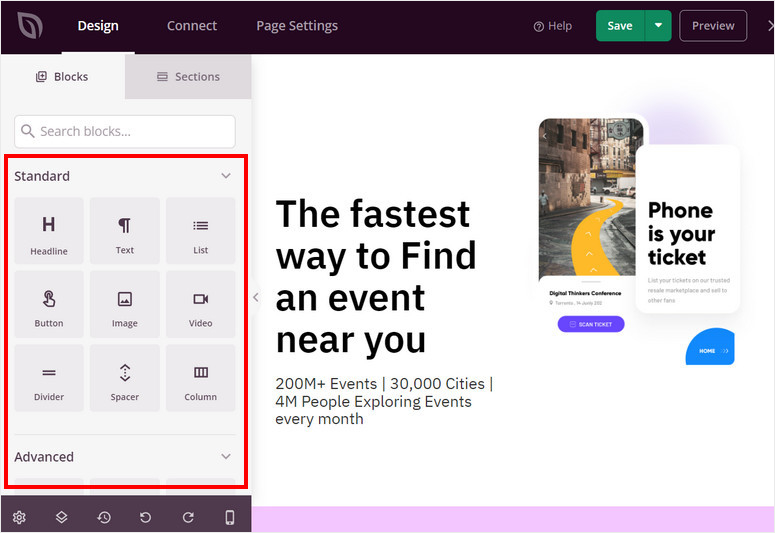
Junto a la pestaña Bloquear , puede seleccionar la pestaña "Secciones". Esto puede ayudarle a agregar rápidamente bloques de contenido personalizables y prediseñados a sus páginas de aterrizaje o páginas de aterrizaje. Estas secciones están diseñadas para ahorrar tiempo y ayudarlo a estructurar sus páginas de manera efectiva sin tener que crearlas desde cero.
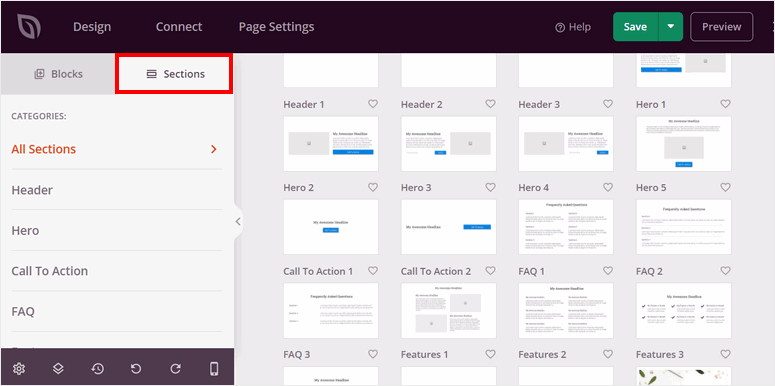
Luego, a la derecha, verás la ventana de vista previa con la plantilla y todo su contenido preagregado colocado. Puede arrastrar y soltar cualquier bloque o sección en la ventana de vista previa y colocarlo como desee que aparezca en la página en vivo. También puedes eliminar los bloques en la ventana de vista previa y reemplazarlos por otros nuevos.
Ahora que comprende cómo utilizar el creador de páginas de compresión de SeedProd, puede personalizar su página en la dirección que desee para satisfacer sus necesidades.
Primero, use los bloques estándar para personalizar el título, las imágenes, el texto, los videos, las listas y más.
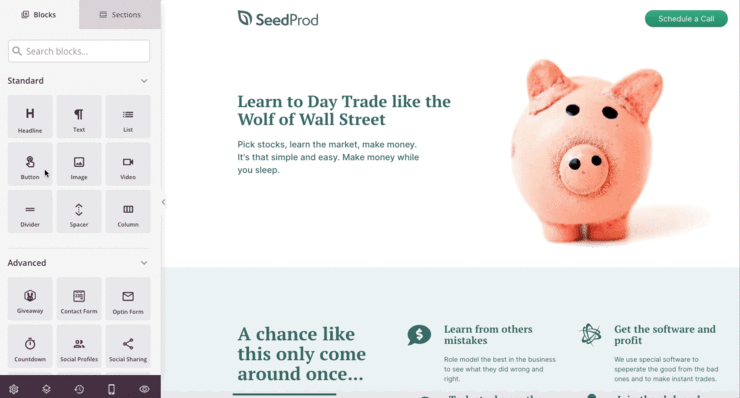
Además de esto, SeedProd le permite agregar imágenes de IA directamente a su panel de WordPress. Puede utilizar esta función para hacer que su página de aterrizaje sea más exclusiva y aumentar las conversiones.
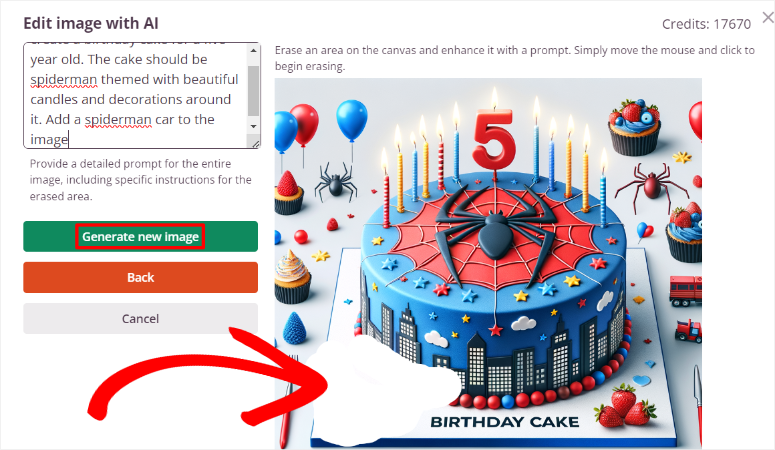
Una vez hecho esto, pase a los bloques Avanzados , donde puede agregar elementos para ayudar a mejorar las conversiones. Puede agregar un temporizador de cuenta regresiva, una ventana emergente de video, calificación de estrellas, Google Maps y más.
Una vez que esté satisfecho con su página de destino, es hora de agregar una recompensa para sus usuarios por proporcionar su información. También puede referirse a la recompensa como un imán de clientes potenciales, ya que es la herramienta que motiva a sus usuarios a proporcionar su información.
Paso 3: agregue una recompensa a su página Squeeze
Como se mencionó, recompensar a sus usuarios es una de las mejores formas de mejorar las conversiones en su página de aterrizaje. Si bien este no es un requisito de la página principal, puede ayudar a generar confianza a través de la naturaleza de dar y recibir de las recompensas. Puede ser cualquier cosa, como un libro electrónico, un PDF, un seminario web, herramientas gratuitas, un período de prueba y más.
Para hacer esto, vaya a la sección de bloques "Avanzado" en el generador de SeedProd y busque el bloque Optin Form . Arrástrelo y suéltelo en la parte de la página que desea que aparezca.
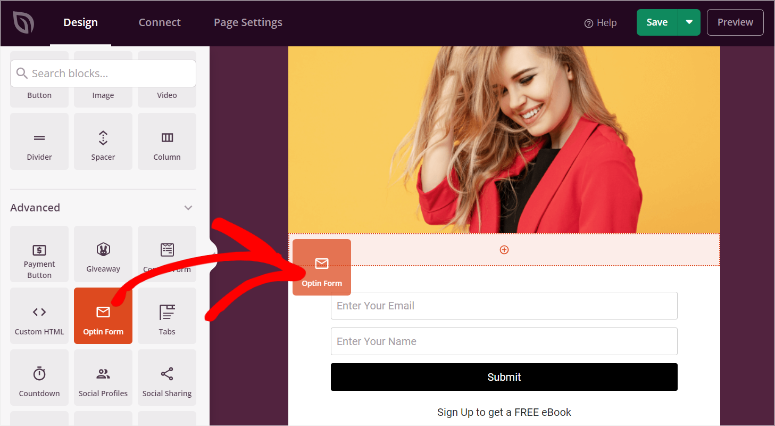
Después de esto, selecciónelo en la ventana de vista previa para abrir más opciones.
Después de esto, vaya a la pestaña Contenido para el bloque de formulario de suscripción y navegue hasta "Campos". Ya debería estar precargado con las secciones de correo electrónico y nombre. Puede personalizar la posición, la posición, el tamaño, el color y más de los campos del formulario de suscripción. Además de esto, puede seleccionar plantillas de formulario de suscripción para que se ajusten mejor a su página.
Debajo de esto, busque la sección "Botón Enviar". Nuevamente, puedes personalizar el texto, el ancho, el tamaño de fuente y más.
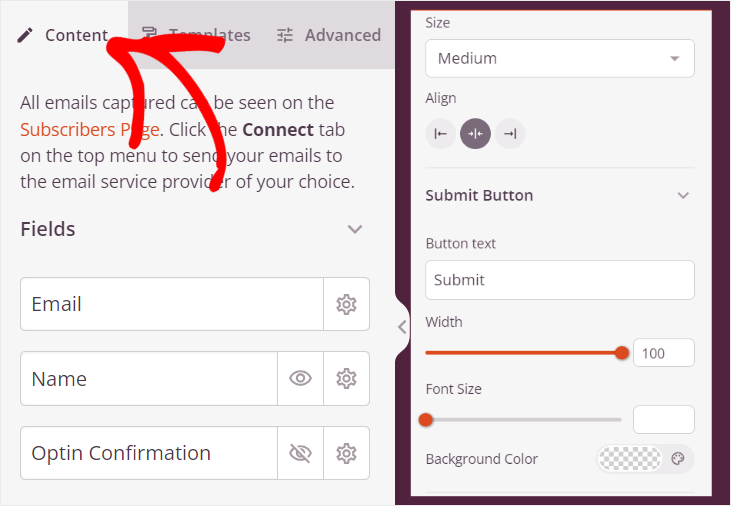
Este tutorial se centrará en la sección "Acción de éxito" de las funciones mencionadas anteriormente. Aquí es donde colocará su enlace de recompensa u ofrecerá instrucciones a sus usuarios sobre cómo obtenerlo.
Entonces, en "Acción a tomar", use el menú desplegable para decidir si desea que SeedProd muestre un mensaje en la misma página después de que se suscriban o los redirija a otra página.
Si selecciona "Mostrar mensaje", personalice el texto en el cuadro "Mensaje". Aquí, puede agregar directamente el enlace descargable al libro electrónico, PDF o cualquier imán principal que desee ofrecer al usuario para que se suscriba.
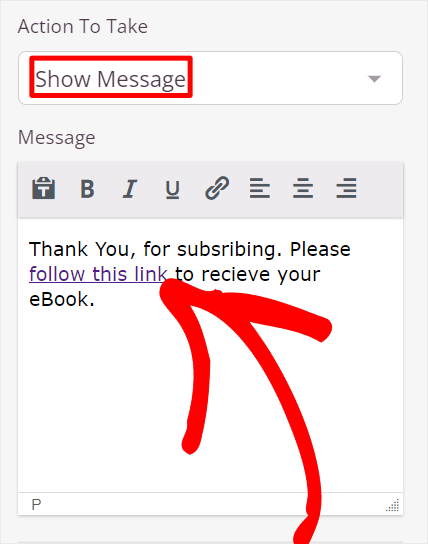
Si elige "Redireccionar", SeedProd le pedirá que agregue la URL de redireccionamiento. Esto llevará a su usuario a otra página para recibir la recompensa después de enviar su información.
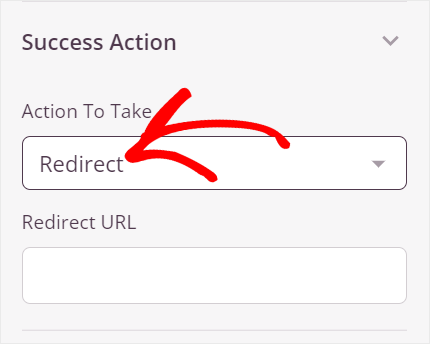
Bonificación: ofrezca obsequios en su página de participación.
Además de proporcionar un producto descargable como imán principal para los usuarios suscritos, puede ofrecer un obsequio.
Esto crea un incentivo inmediato para que las personas se registren porque los obsequios generan entusiasmo y compromiso en torno a su marca. Con la promoción adecuada, tu sorteo puede volverse viral, lo que generará un alcance más amplio y más suscriptores, especialmente cuando integras opciones para compartir en las redes sociales.
Muchas personas pueden dudar en suscribirse, pero ofrecerles la oportunidad de ganar algo valioso puede impulsarlas a actuar.
Para ello, recomendamos utilizar RafflePress, el mejor complemento de sorteos.
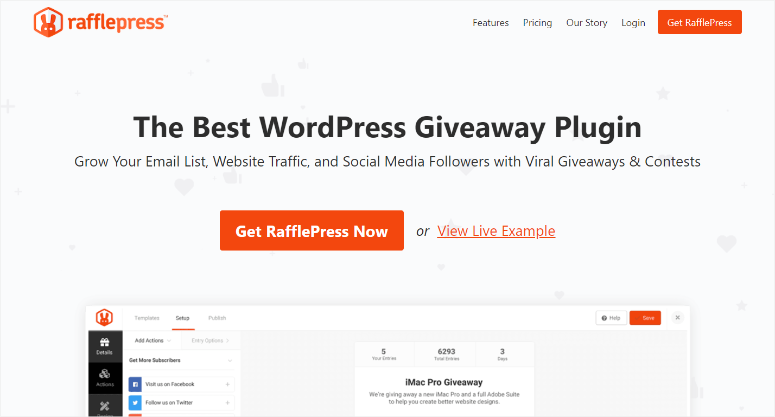
Lo bueno de usar RafflePress para realizar sorteos es que puedes crear un sistema de puntos. Esto le permite otorgar una cantidad diferente de puntos por una acción, lo que aumenta las probabilidades de que los usuarios completen múltiples acciones en su página Squeeze. Además de esto, puedes hacer que ciertas acciones sean obligatorias para que los usuarios se agreguen al sorteo.
Por ejemplo, puede configurarlo para que sus usuarios reciban 3 puntos por suscribirse y 1 punto por seguirlo o darle me gusta a una publicación en las redes sociales.
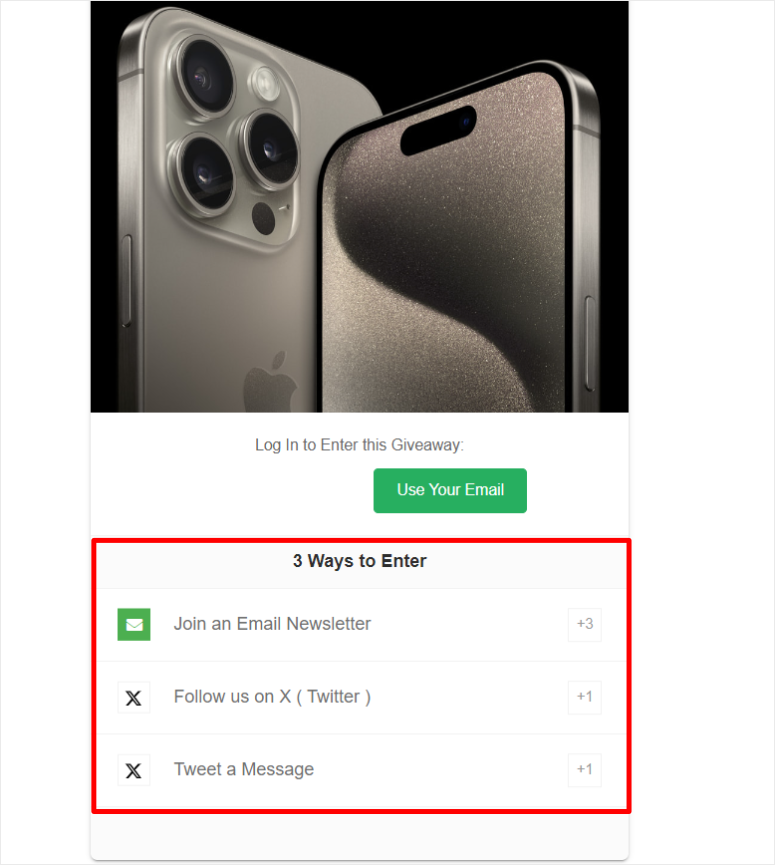
Lo que más nos gusta es que puedes conectar fácilmente RafflePress con SeedProd. Como resultado, una vez que creas un sorteo, todo lo que tienes que hacer es usar el bloque Sorteo en el generador de SeedProd. Luego puede colocar el bloque de obsequio en cualquier sección de la página.
Consulte este artículo para ver cómo crear un sorteo con Rafflepress.
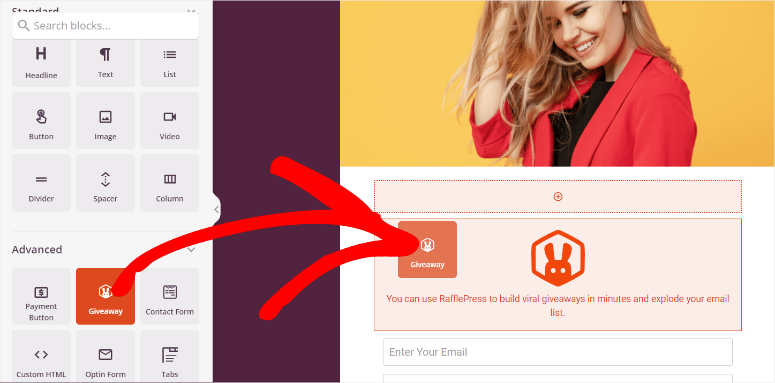
Pero eso no es todo lo que puedes hacer con este complemento de sorteo. También puede integrarlo con plataformas populares de marketing por correo electrónico como Mailchimp, ActiveCampaign y ConvertKit, lo que le permite agregar nuevos suscriptores a sus listas de marketing automáticamente.
Viene con funciones antifraude que garantizan que las participaciones en los sorteos sean legítimas, lo que le ayuda a evitar participantes falsos y garantizar que personas reales participen en su concurso.
Consulte esta revisión de RafflePress para conocer todas las formas en que puede utilizarla para maximizar la participación.
Paso 4: conecte la página Squeeze a una herramienta de marketing por correo electrónico
Ahora que su página de participación y las recompensas están listas, la siguiente misión es asegurarse de agregar suscriptores a su lista de correo electrónico.
SeedProd te permite integrarlo con las herramientas de marketing por correo electrónico más populares de forma rápida y sencilla. Puede conectar este creador de páginas a Drip, GetResponse, MailChimp, Sendy, MailerLite, Brevo y más. Si su herramienta de marketing por correo electrónico no aparece en la lista, no se preocupe; También puedes usar Zapier para conectarlo.
Para hacer esto, dirígete a "Conectar" en el creador de páginas de SeedProd. Aquí verá una pestaña para todas las herramientas de marketing por correo electrónico con las que puede conectarlo.
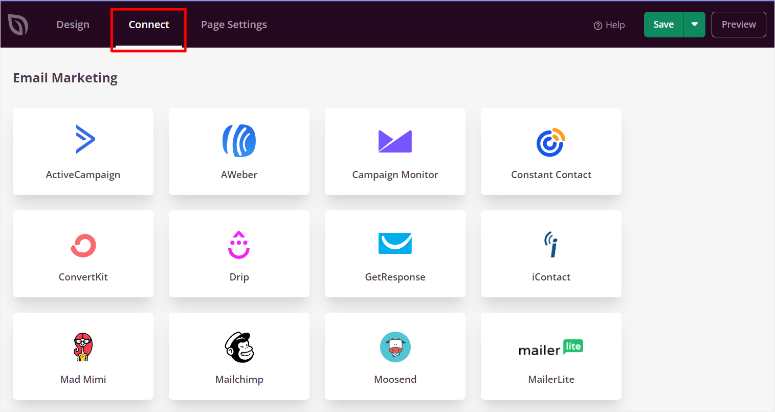
Todo lo que tiene que hacer es pasar el cursor sobre la opción y seleccionar "Conectar". Luego, seleccione "+ Conectar nueva cuenta" en el menú desplegable. Después de esto, ingrese el token API y el ID de cuenta de la herramienta de marketing por correo electrónico que desea utilizar.
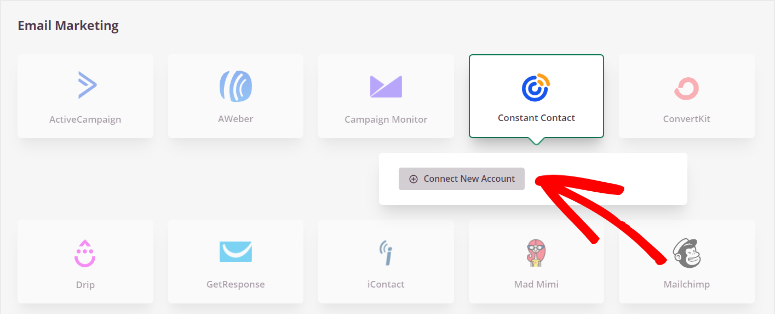
¡Y eso es todo! Ahora recibirá los clientes potenciales para su herramienta de marketing por correo electrónico favorita.
Paso 5: publique su página Squeeze
Ahora que su página de aterrizaje está lista, lo único que queda por hacer es publicarla. Para asegurarse de que no se ha perdido nada, seleccione el botón "Vista previa" en la esquina superior derecha del creador de páginas. Esto lo redirigirá a una página donde podrá ver su página de compresión desde el punto de vista del usuario.
También puede usar el ícono de Dispositivo móvil en la parte inferior del creador de páginas para ver cómo aparecerá en diferentes tamaños de pantalla.
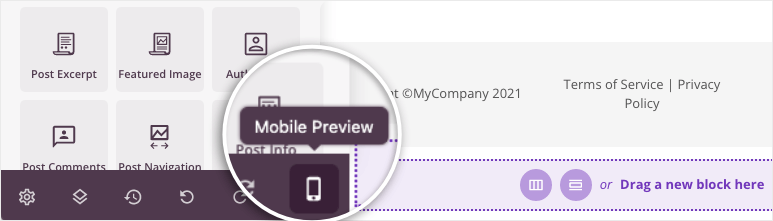
Una vez que esté satisfecho con la apariencia y función de la página, vaya a la pestaña "Configuración de página" en su creador de páginas.
Aquí, confirme el título y la URL de la página de Squeeze. Después de esto, use el botón de alternancia "Estado de la página" para cambiar la página de Borrador a Publicar .
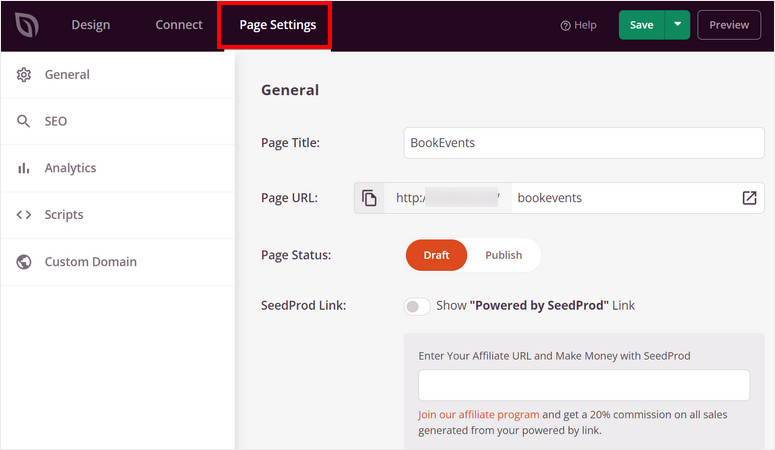
Alternativamente, puede usar el botón "Guardar" en la parte superior del creador de páginas y seleccionar Publicar en el menú desplegable.
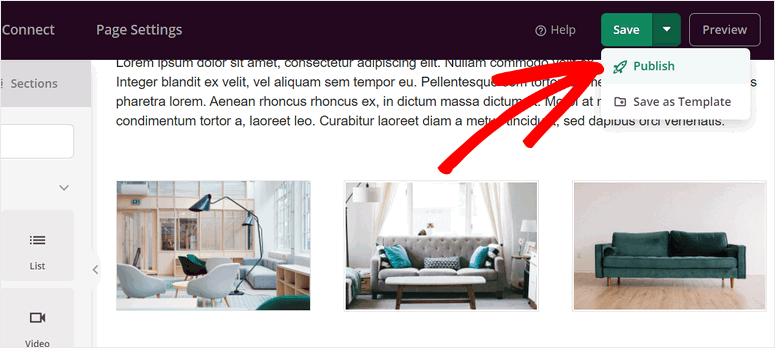
Eso es todo. Su página de aterrizaje ya está activa.

Como puede ver, SeedProd hace que sea muy fácil crear, personalizar y publicar su página de compresión. Ahora, veamos cómo crear una página de compresión con OptinMonster.
Cree una página Squeeze con OptinMonster
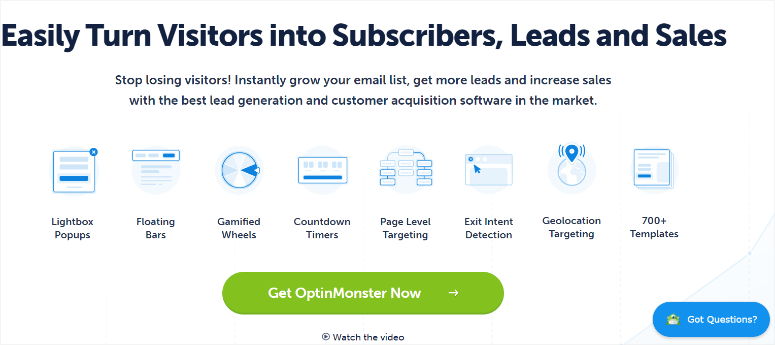
OptinMonster es el mejor complemento de WordPress para ayudarlo a aumentar los clientes potenciales y mejorar las conversiones. Puede ayudarle a crear rápidamente hermosos formularios de suscripción con su generador de arrastrar y soltar. Además, obtienes más de 700 plantillas con las que empezar a crear tu campaña.
Ahora, como habrás notado, utilizamos SeedProd para crear una página de compresión independiente con su URL y su página dedicada.
¡Pero con Optinmonster, crearemos una página de compresión en una ventana emergente!
Esto significa que puede colocar la ventana emergente de su página de compresión en cualquiera o en todas las páginas de su sitio web.
OptinMonster le permite crear activadores de campaña según la ubicación, el dispositivo, el tiempo dedicado a la página, la profundidad de desplazamiento y más. Además de esto, puede utilizar la tecnología Exit-Intent de OptinMonster, que detecta cuando los visitantes están a punto de abandonar su sitio y activa una ventana emergente justo antes de salir.
Esta es una forma muy eficaz de capturar direcciones de correo electrónico de visitantes que, de otro modo, podrían marcharse sin realizar ninguna acción. Como resultado, puede personalizar su página de aterrizaje para que se muestre a los visitantes más relevantes y, en el mejor momento, aumentar su tasa de conversión.

Lo que realmente hace que OptinMonster sea la manera perfecta de crear una página de aterrizaje son sus funcionalidades de retargeting.
Puede mostrar una página emergente de captura a los visitantes que regresan y que aún no se han suscrito. O ajuste la oferta en función de sus acciones pasadas en su sitio. Este método persistente pero no intrusivo aumenta la probabilidad de conversión.
Consulte esta revisión de OptinMonster para obtener más detalles.
Ahora que comprende las ventajas de crear una página emergente con Optinmonster, permítanos explicarle cómo crear una.
Paso 1: instale y configure OptinMonster
Al igual que SeedProd, OptinMonster también ofrece una versión gratuita del complemento. Esta versión gratuita le permite crear diferentes tipos de campañas emergentes y conectarlas a herramientas de marketing por correo electrónico, plataformas de comercio electrónico y CRM. Puede acceder fácilmente a OptinMonster Lite en su repositorio de complementos de WordPress.
Para hacer esto, vaya a Complementos »Agregar nuevo complemento y use la barra de búsqueda para encontrar "OptinMonster". Después de esto, instálelo y actívelo como lo haría con cualquier otro complemento.
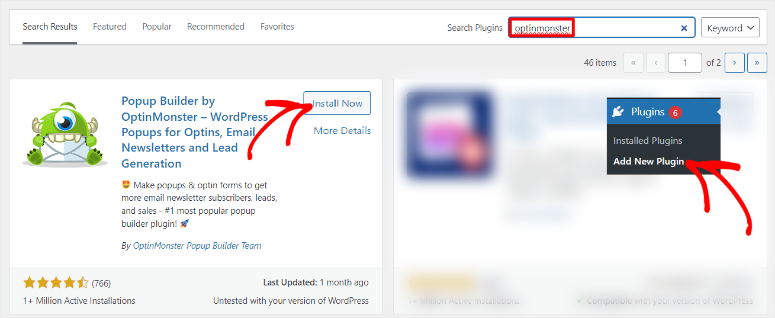
Después de esto, vaya a OptinMonster »Configuración» General , donde seleccionará “¿Nuevo? Reclame su cuenta gratuita”.
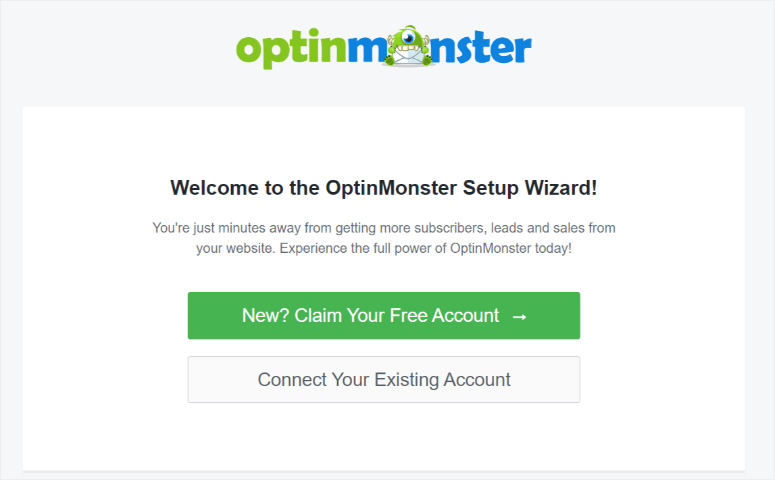
Luego, utilice el asistente de configuración para crear una nueva cuenta gratuita de OptinMonster. Aparte de esto, también podrá conectarse a su proveedor de correo electrónico, definir el tipo de sitio web que está ejecutando y más con el asistente de configuración.
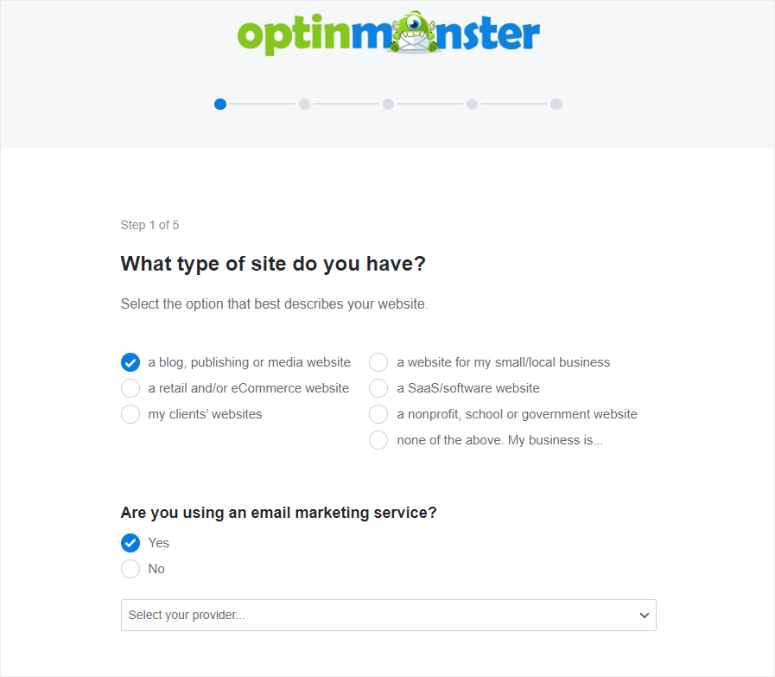
Pero para este tutorial, usaremos la versión premium de OptinMonster.
La mayoría de los complementos requieren que instales una versión premium, lo que implica pasos adicionales que pueden resultar abrumadores. Pero lo que nos gusta de OptinMonster es que utilizará el mismo complemento gratuito que instaló desde su repositorio de WordPress para activar la versión premium.
Entonces, para hacer esto, vaya al sitio web oficial de OptinMonster y compre un plan. Nuevamente, OptinMonster ofrece 4 planes premium, lo que garantiza que pueda encontrar uno que se ajuste a su presupuesto y necesidades.
Una vez que compre un plan, hay dos formas de conectar OptinMonster a su panel de WordPress. Dado que este complemento de clientes potenciales puede funcionar con cualquier sitio web, no solo con un sitio de WordPress, puede usar un código de inserción.
Para obtener este código de inserción, diríjase a su cuenta OptinMonster y seleccione "Mi cuenta". Luego, en "Código para insertar en toda la cuenta", copie el código proporcionado. Después de esto, vaya a su sitio web de WordPress y pegue el código justo antes de la etiqueta de cierre </body> del archivo de plantilla de su sitio web.
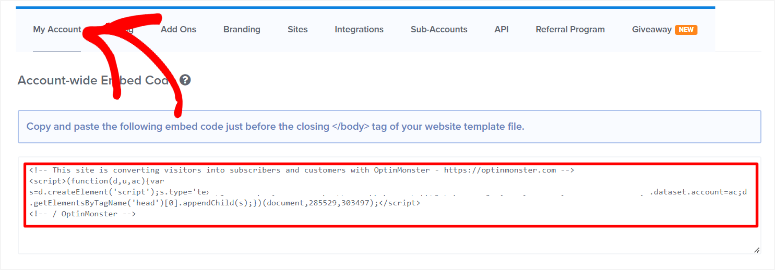
Pero si estás utilizando WordPress, el proceso de conexión es más sencillo.
Todo lo que tiene que hacer es asegurarse de haber instalado correctamente el complemento gratuito OptinMonster. Luego, inicie sesión en su cuenta premium de OptinMonster utilizando el mismo navegador en el que se encuentra su panel de WordPress.
Después de esto, navegue hasta OptinMonster »Configuración» General . Pero esta vez, seleccionará "Conectar una cuenta existente".
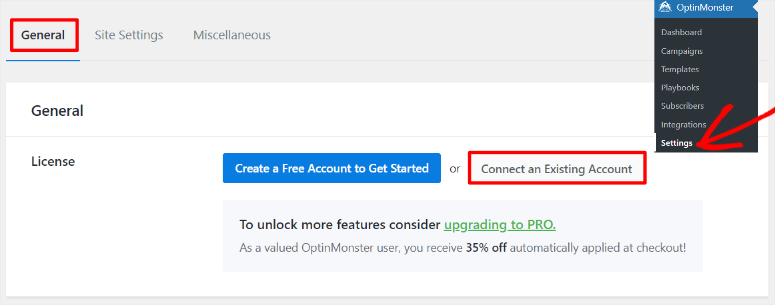
Luego, en la siguiente ventana emergente, seleccione "Conectarse a OptinMonster". Después de esto, debería recibir un mensaje de confirmación en su panel de WordPress indicando que la conexión fue exitosa.
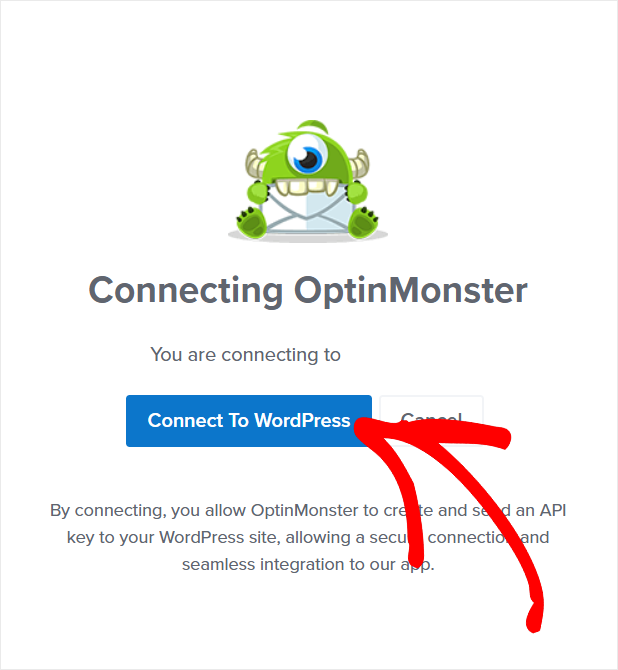
¡Eso es todo! Ahora está listo para usar OptinMonster para crear una ventana emergente de página de compresión.
Paso 2: cree una ventana emergente de página comprimida
Una cosa que notará rápidamente sobre OptinMonster es que puede crear sus campañas desde su cuenta de OptinMonster o desde su panel de WordPress. Seguirá exactamente el mismo proceso con cualquier método que seleccione.
Para este tutorial, usaremos nuestro panel de WordPress porque nos ofrece un proceso más conveniente.
Para hacer esto, vaya a OptinMonster »Plantillas , donde puede seleccionar un tipo de campaña y una plantilla para su campaña.
Obtiene una función de búsqueda y filtro en el lado izquierdo de esta página para ayudarlo a encontrar rápidamente lo que está buscando. Además de esto, puede seleccionar plantillas diseñadas para computadoras de escritorio o tabletas pero que respondan a dispositivos móviles. Por otro lado, también puedes seleccionar plantillas optimizadas específicamente para dispositivos móviles.
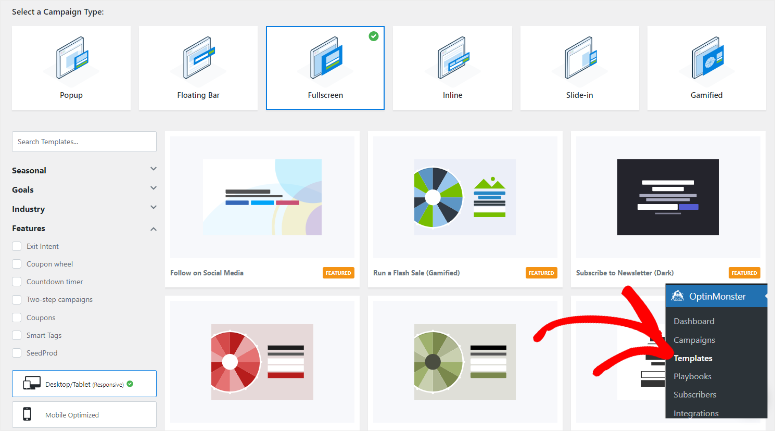
Para crear una página emergente de compresión, utilizaremos una campaña de pantalla completa . Esto garantiza que la ventana emergente de compresión capte toda la atención del usuario al cubrir toda la página.
Para hacer esto, seleccione "Pantalla completa" para abrir plantillas bajo este tipo de campaña.
También debemos tener en cuenta que OptinMonster ofrece plantillas de campaña a pantalla completa que están altamente personalizadas y ya vienen con recompensas integradas o imanes de clientes potenciales.
Por ejemplo, puede utilizar la plantilla Obtener un código de cupón, la plantilla Suscribirse a libros electrónicos, la plantilla Desbloquear acceso instantáneo, etc. Si está ejecutando una campaña de temporada, OptinMonster también le ofrece plantillas como la plantilla de oferta de Acción de Gracias, la plantilla de oferta de Giving Tuesday, la plantilla de descuento de Navidad y más.
Para este tutorial, utilizaremos la plantilla "Suscribirse al boletín" para demostrar el proceso de creación. Así que coloca el cursor sobre la plantilla y selecciona "Usar plantilla", luego, en la ventana emergente que aparecerá a continuación, crea un nombre de campaña y presiona "Comenzar a construir".
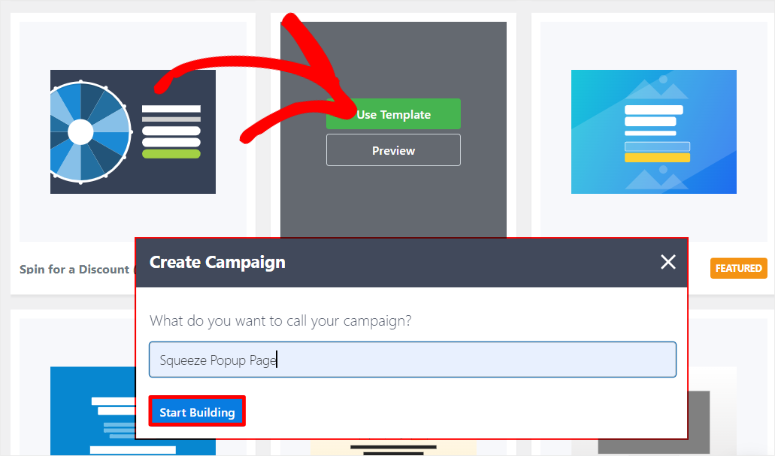
Al igual que SeedProd, OptinMonster tiene bloques dispuestos a la izquierda y la ventana de vista previa ubicada a la derecha.
Obtienes bloques "estándar" como columnas, texto, botones, videos, cuenta regresiva y más. Además de esto, también puede seleccionar los "Bloques inteligentes", que incluyen la barra de progreso, la lista inteligente y las redes sociales.
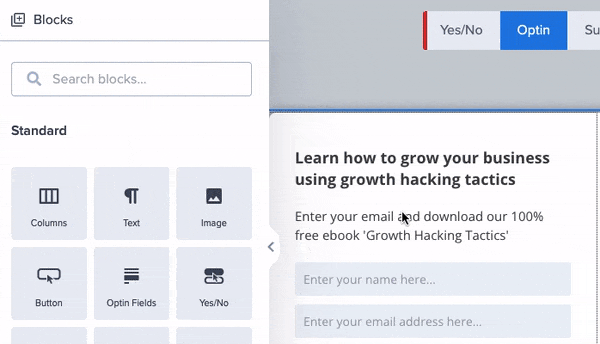
Pero como estamos usando una plantilla, verá imágenes de marcador de posición, texto y otros elementos ya colocados previamente en su página emergente de compresión. Para personalizar estos elementos, selecciónelos para abrir más configuraciones a la izquierda.
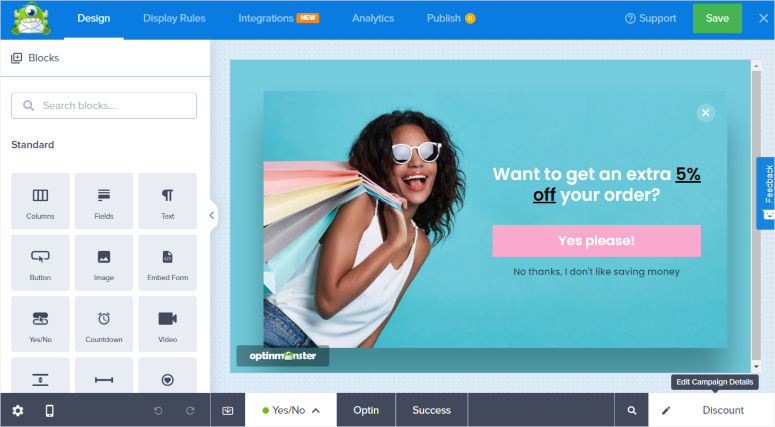
Aparte de esto, puede personalizar los colores de fondo, la sombra del cuadro, los bordes, el espaciado y más. Una vez que esté satisfecho con la apariencia de su ventana emergente, es hora de agregar Reglas de visualización .
Paso 3: agregar reglas de visualización de ventanas emergentes
Para indicarle a OptinMonster cuándo y dónde mostrar esta página emergente de compresión, vaya a Reglas de visualización »Condiciones en la página del generador de arrastrar y soltar.
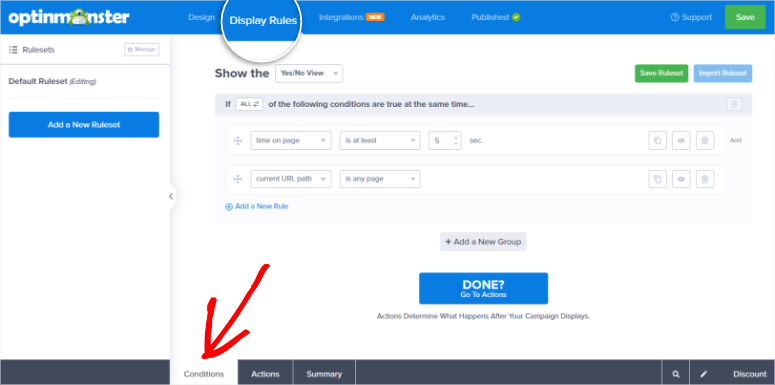
Ahora, hay dos tipos de reglas que puedes crear con OptinMonster.
- La regla if "Cualquiera": en este caso, la ventana emergente se mostrará si se cumple CUALQUIERA de las condiciones. Esta es una gran opción para crear una lista amplia de suscriptores.
- La regla if "Todos": en este caso, se deben cumplir TODAS las reglas vigentes antes de que se muestre la ventana emergente. Esto puede ayudarle a reducir su lista de suscriptores a requisitos muy específicos.
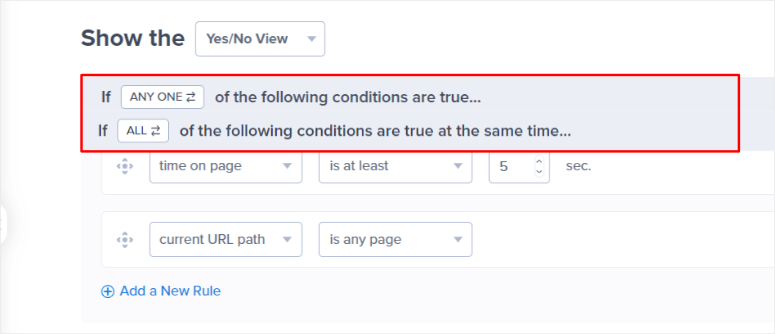
Para este tutorial, crearemos una regla "Todos".
Así que vaya a la primera línea de texto de la regla y seleccione la primera opción desplegable. Puede elegir de una lista de Quién, Cuándo, Dónde, Reorientación en el sitio y Comercio electrónico. Estas funciones se ramifican aún más en más opciones, como orientación de página, intención de salida, nuevo visitante y más.
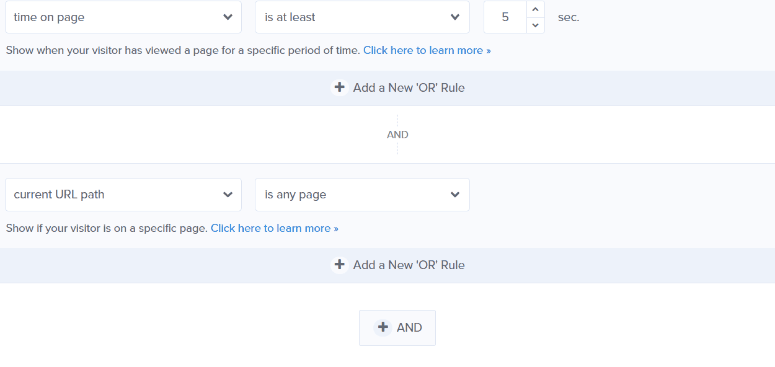
Para nuestro tutorial seleccionaremos "Quién" y "Ubicación física" en el primer menú desplegable. Esto nos permite asegurarnos de que la ventana emergente solo aparezca para personas ubicadas en un lugar específico.
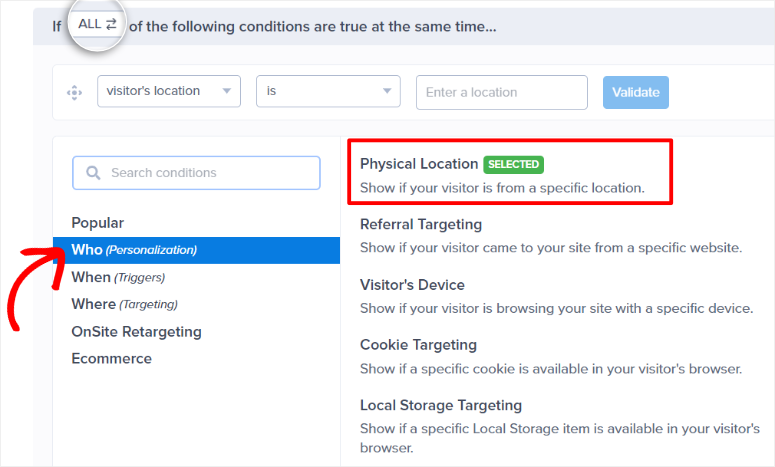
Después de esto, pasaremos al siguiente menú desplegable y seleccionaremos "Es". Luego finalmente, en el último menú desplegable, elegiremos un lugar. Para nuestro tutorial, elegimos "Nueva York".
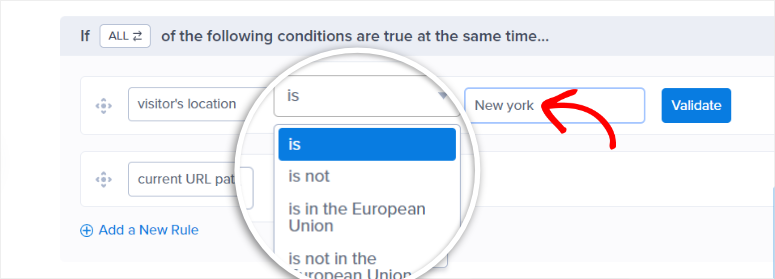
Ahora, vaya al primer menú desplegable en la segunda línea de texto de la regla. Para esta regla, usaremos Exit Intent .
Esto garantizará que OptinMonster se dé cuenta cuando un usuario está a punto de abandonar la página y muestre la ventana emergente antes de salir. Luego seleccionaremos "En todos los dispositivos" en el siguiente menú desplegable. Como resultado, independientemente del dispositivo que esté utilizando un usuario, verá la página emergente de compresión.
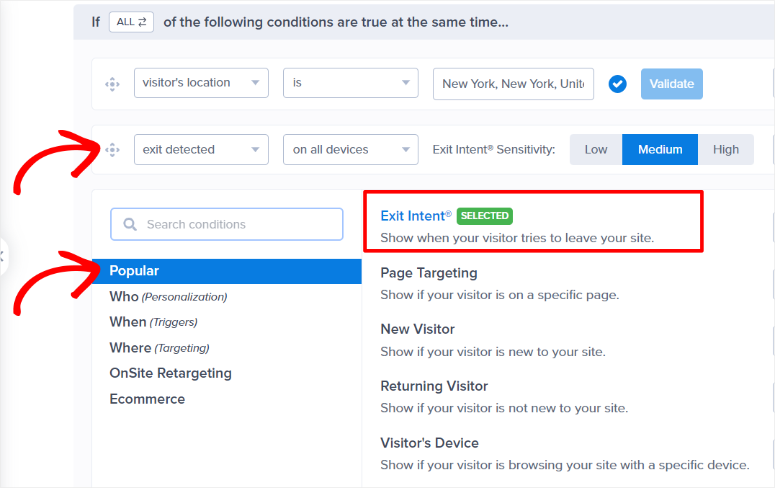
Recuerde, si desea utilizar solo una regla de visualización, puede eliminar la segunda línea de comando usando el ícono "Papelera". Sin embargo, crear una segunda regla de visualización ayuda a limitar la orientación y la hace más efectiva.
Ahora, una vez que cree las reglas de visualización, debería leer:
Muestra la ventana emergente cuando la ubicación del visitante está en Nueva York. Muestre la ventana emergente utilizando la tecnología de detección de salida en todos los dispositivos.
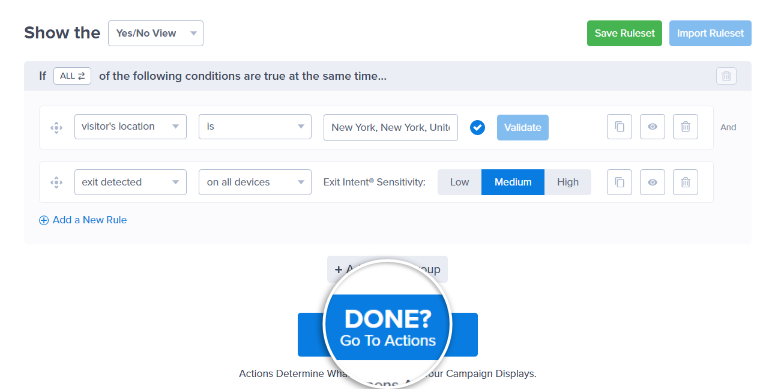
Ahora que ha configurado las "Condiciones" para la visualización, pasemos a la pestaña Acción .
Primero, vaya a la sección Capturar atención para agregar animaciones y efectos de sonido con opciones desplegables.
Algunas de las animaciones que encontrarás en "Animar con MonsterEffects" incluyen Bounce, Flash, Pulse y más. Por otro lado, los efectos de sonido que obtienes en "Reproducir un MonsterSound" incluyen Ping, Pong, Flam y Arpeffio.
A continuación, utilice los botones de alternancia para habilitar "¿Cerrar al hacer clic en segundo plano?" y "¿Mostrar una diapositiva de página?"
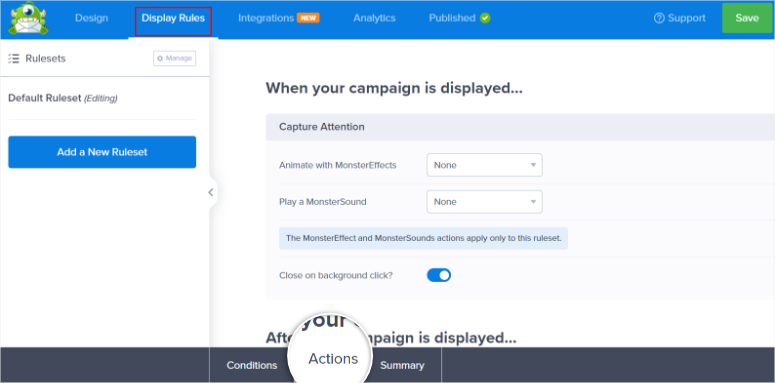
Después de esto, vaya a "Configuración de cookies", donde configurará cómo interactuará la ventana emergente con el usuario después de que la vea por primera vez. Esta excelente herramienta de remarketing de OptinMonster puede ayudarlo a convertir usuarios incluso si no se suscriben la primera vez que visitan su sitio.
Tiene opciones como mostrar la ventana emergente después de X días si convirtieron o cerraron la ventana. También puede decirle a OptinMonster que muestre la ventana emergente la próxima vez que el visitante llegue a su página o si se cumplen las condiciones de visualización.
Experimente con estas opciones hasta encontrar una que funcione para usted.
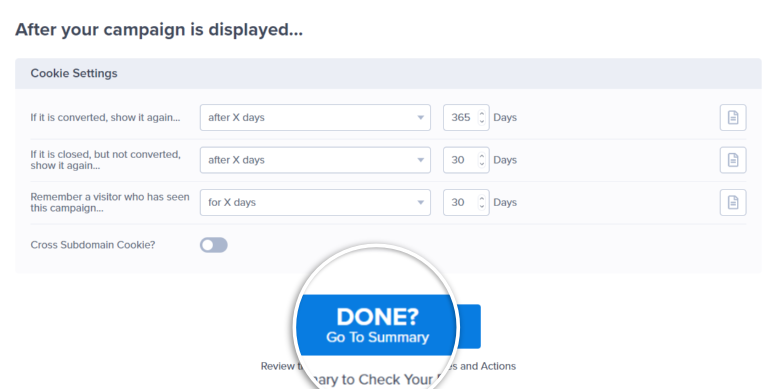
Cuando termine, vaya a la página "Resumen", donde verá cómo funcionarán sus reglas de visualización cuando la página esté activa. Cuando esté satisfecho con su ventana emergente de compresión, presione Listo para pasar al siguiente paso.
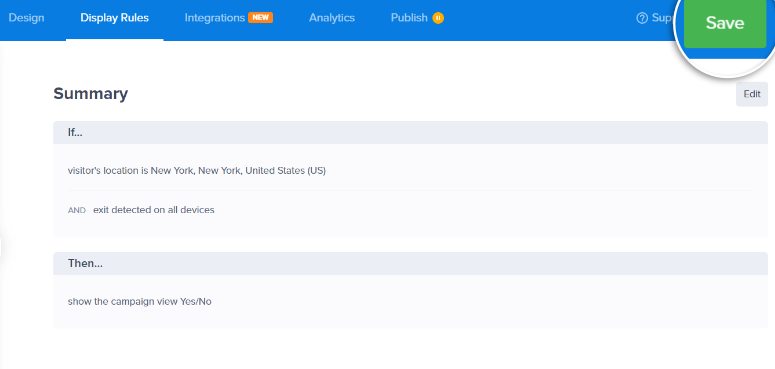
Paso 4: Conéctese a un correo electrónico de marketing y publíquelo
Ahora, vaya a la pestaña Integración en la parte superior del creador de páginas. Aquí verá diferentes herramientas de marketing por correo electrónico que puede conectar a OptinMonster. Por ejemplo, puedes integrar este complemento de clientes potenciales con HubSpot, Brevo, ActiveCampaign, Aweber y más.
Si no ve la herramienta de marketing por correo electrónico que desea en la lista, puede utilizar Zapier para conectarse.
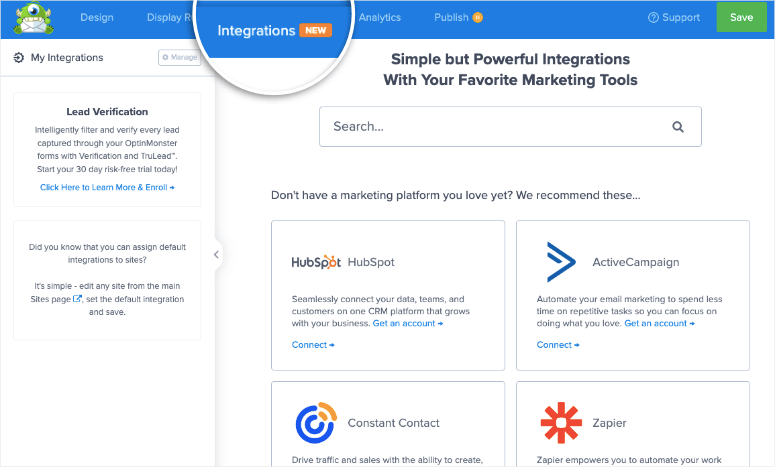
Todo lo que tienes que hacer es presionar "Conectar" en la pestaña de la herramienta de marketing por correo electrónico que deseas integrar. Después de esto, dependiendo de la herramienta de marketing por correo electrónico que desee utilizar, ingrese la API o el Nombre de la cuenta y conéctese.
Eso es todo. Ahora, todos sus clientes potenciales se enviarán a la herramienta de marketing por correo electrónico a la que se ha conectado.
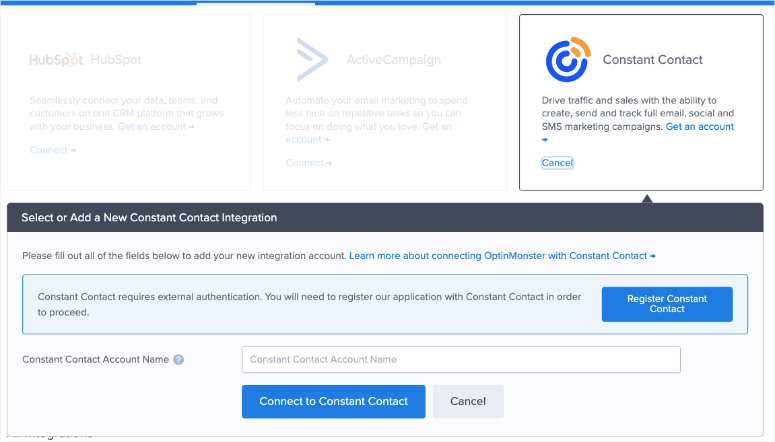
Consulte este artículo si desea aprender cómo verificar automáticamente sus clientes potenciales utilizando Monster Leads, otra herramienta de OptinMonster. Esto puede ayudar a garantizar que todos sus suscriptores sean personas reales interesadas en sus productos.
Con todo configurado, vaya a la pestaña Publicar en la parte superior de la página.
Para asegurarse de que la ventana emergente de la página de compresión funcione perfectamente, vaya a la sección "Inspección del sitio en vivo". Aquí, pegue la URL de la página a la que agregó la ventana emergente de compresión y presione "Probar". Después de esto, OptionMonster lo redireccionará a esa página para que pueda ver cómo funciona la ventana emergente desde el punto de vista del usuario.
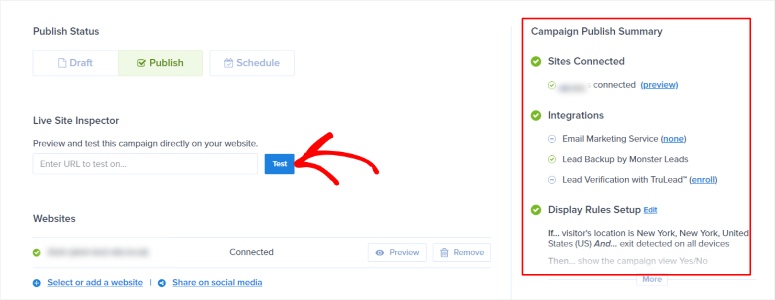
También mostrará la herramienta de prueba de campaña OptinMonster en la parte superior con las reglas de visualización que ha creado.
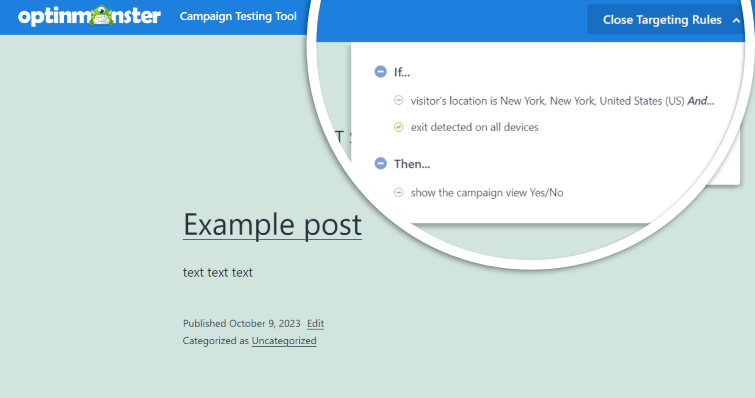
Ahora, con todo configurado, es el momento de activar la página emergente de compresión.
Hay muchas formas de publicar la página emergente de compresión con OptinMonster. La primera y más sencilla es simplemente presionar el botón "Publicar" en la página del creador de campañas. Después de esto, la ventana emergente debería aparecer en las páginas que haya configurado con reglas de orientación.
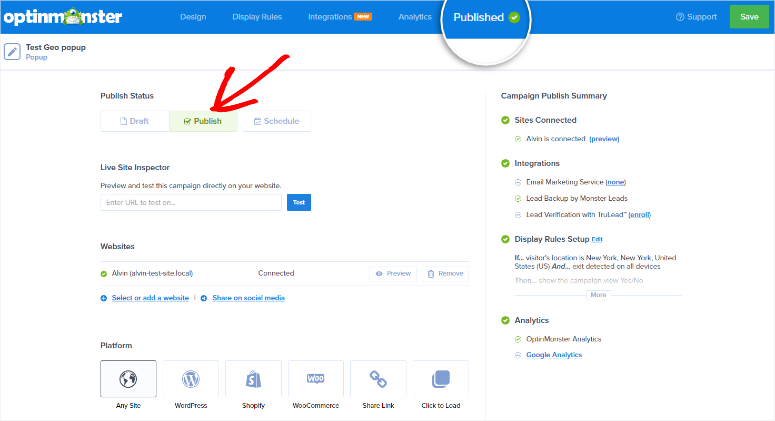
Alternativamente, puede utilizar el botón "Compartir enlace" y compartir la campaña directamente con sus usuarios. Mientras usa este enlace, OptinMonster le permite agregar un título de página, una meta descripción y una imagen. Otra forma de publicar esta campaña es copiar el código de inserción y pegarlo en cualquier página en la que quieras que aparezca.
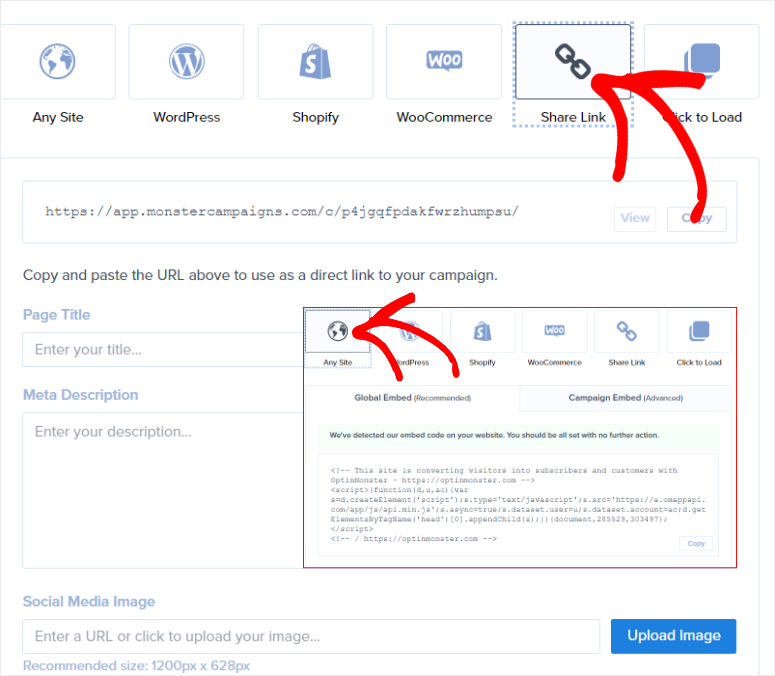
¡Eso es todo! Ahora, puede pedir a los usuarios que se suscriban utilizando la ventana emergente de página de compresión en pantalla completa creada por optinMonster.
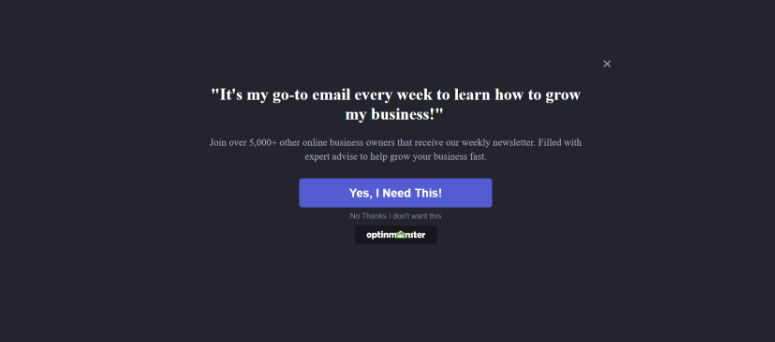
Para realizar un seguimiento de su lista de suscriptores, puede utilizar el sistema de seguimiento integrado OptinMonster.
Para acceder a esto, vaya a OptinMonster »Suscriptores y verá todos los datos analíticos generados por el complemento. También puede conectar OptinMonster a Google Analytics para obtener una descripción general más detallada de sus campañas de generación de leads.
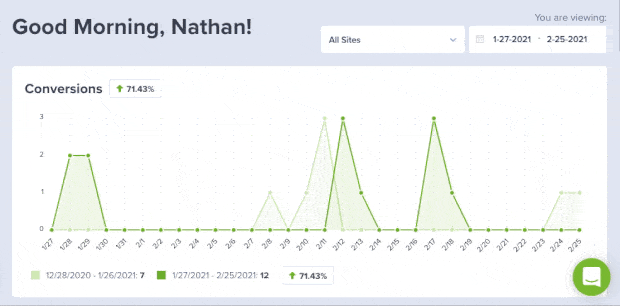
Bonificación: Mejore el compromiso en la campaña emergente de su página Squeeze
Una cosa que nos impresionó de OptinMonster es que le permite gamificar sus campañas. Por ejemplo, puede seleccionar una plantilla con una función de giro. De hecho, obtienes varias plantillas de pantalla completa con la función de giro como Spin para un descuento, ejecuta una venta flash, gira para un descuento y más.
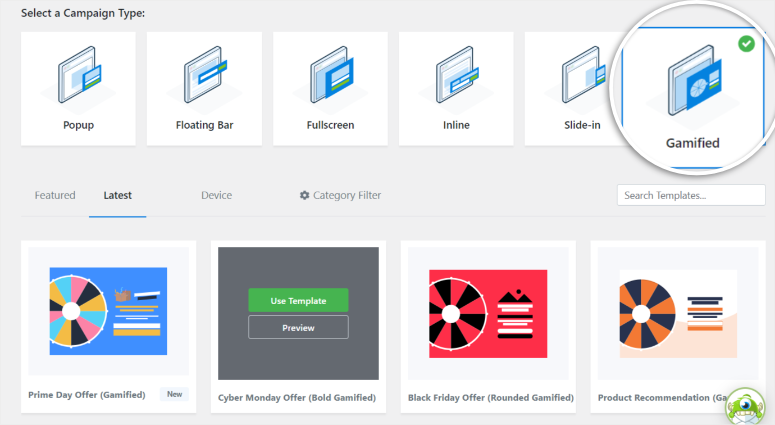
La ventaja de gamificar la ventana emergente de su página de compresión es que hace que los usuarios se sientan más involucrados y se involucren mejor. Como resultado, es más probable que se registren y se convierten en suscriptor.
Además de seleccionar una plantilla con la función de giro, también puede usar el bloque de ruedas de cupón en el constructor de arrastre y caída. Esto significa que puede colocar esta función de compromiso en cualquier plantilla que desee.
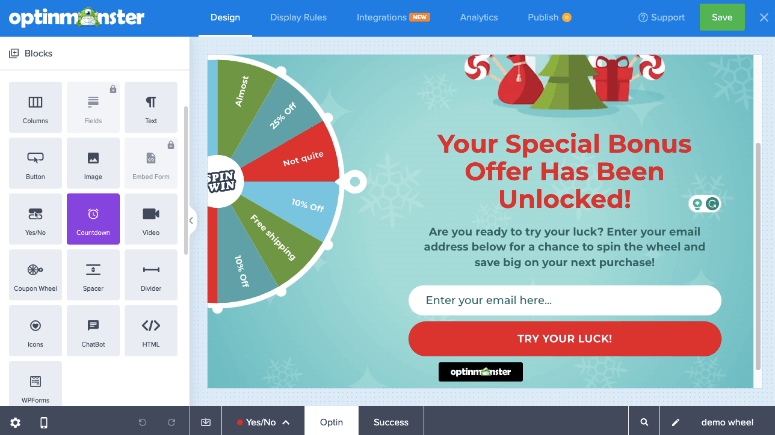
Puede personalizar los colores, el ícono de la rueda interna, la dirección de extracción y más. Pero, lo más importante, puede personalizar la oportunidad de ganar, apagar las secciones de la rueda y agregar los códigos de cupón directamente a la rueda.
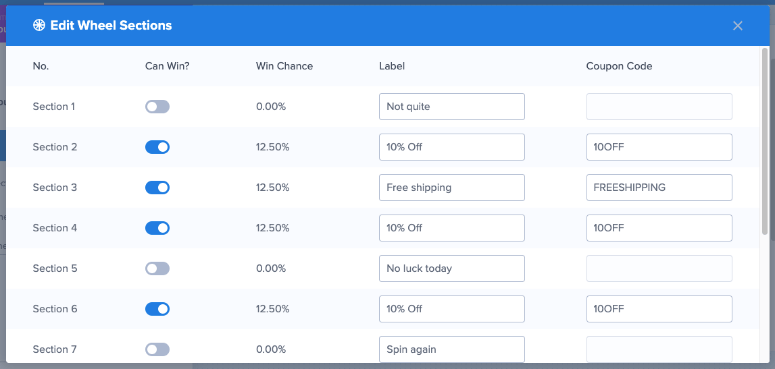
Esto automatiza completamente el proceso, mejorando la experiencia del usuario y alentando a los visitantes a participar en el juego.
Otra forma de mejorar la participación es agregando un temporizador de cuenta regresiva o una barra de progreso. Estas características generan una sensación de urgencia y alientan a los usuarios a completar el formulario de suscripción.
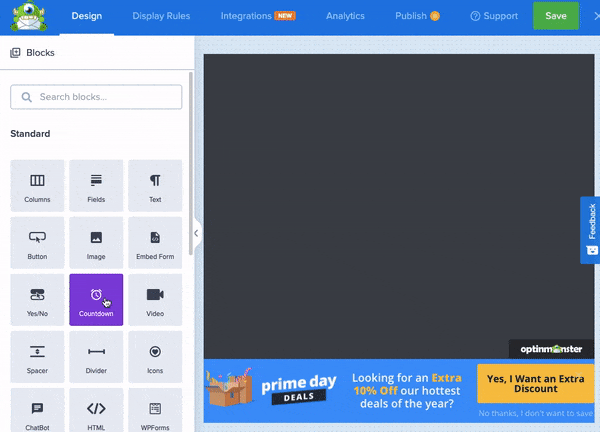
¡Buen trabajo! Ahora puede crear una página emergente de compresión usando OptinMonster y una página de compresión tradicional con SeedProd. Ambos le brindan una amplia gama de opciones de personalización y alientan a los usuarios a suscribirse a su lista de correo electrónico.
Consulte las preguntas más frecuentes a continuación si tiene alguna otra pregunta.
Preguntas frecuentes: cómo crear una página comprimida en WordPress que convierta
¿Cuál es la diferencia entre una página de destino y una página de aterrizaje?
Una página de destino tiene varios objetivos, como promoción de productos, registros o ventas. Puede incluir múltiples CTA y contenido más detallado. Por otro lado, una página de aterrizaje se centra únicamente en capturar información del visitante, generalmente a través de un formulario de suscripción, con contenido mínimo y una única llamada a la acción.
¿Puedo usar OptinMonster y SeedProd para crear páginas compactas simultáneamente?
Sí, puede utilizar OptinMonster para páginas de compresión basadas en ventanas emergentes y SeedProd para páginas de compresión dedicadas. Ambas herramientas pueden trabajar juntas para capturar clientes potenciales a través de diferentes formatos. Esto le permite crear diferentes campañas de páginas de aterrizaje con diferentes objetivos ejecutándose al mismo tiempo.
¿Puedo utilizar una ventana emergente como página de compresión?
Absolutamente. Una página emergente de compresión recopila información del visitante, como una dirección de correo electrónico, a cambio de una oferta. Herramientas como OptinMonster facilitan la creación de ventanas emergentes con formularios de suscripción personalizables y las activan según el comportamiento del usuario, como la intención de salida o el tiempo en la página.
¿SeedProd es gratuito?
Sí, SeedProd ofrece una versión gratuita con funciones básicas que le permiten crear páginas de destino sencillas. Sin embargo, deberá actualizar a un plan pago para acceder a funciones avanzadas como plantillas premium, bloques personalizados e integraciones con servicios de marketing por correo electrónico.
Esperamos que haya disfrutado aprendiendo sobre cómo crear una página de aterrizaje. Aquí hay un artículo sobre más de 7 consejos que lo ayudarán a mejorar las conversiones de la página de destino.
Aparte de eso, aquí hay otros artículos que quizás le interese leer.
- Alternativas de Thrive Leads: OptinMonster frente a Thrive Leads
- Las 15 mejores herramientas y complementos de marketing de contenidos para WordPress
- Cómo agregar notificaciones automáticas a WordPress para generar tráfico
El primer artículo compara Thrive Leads y OptinMonster, dos de los mejores complementos de generación de leads. La siguiente publicación enumera las 15 mejores herramientas de marketing de contenidos. Mientras que el último artículo le explica cómo agregar notificaciones automáticas a su sitio.
